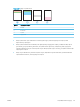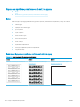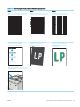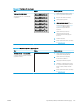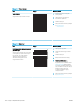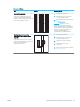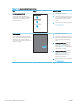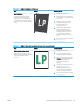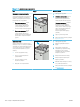HP Color LaserJet Pro MFP M178-M181 User Guide
Table Of Contents
- Огляд принтера
- Лотки для паперу
- Витратні матеріали, аксесуари та деталі
- Друк
- Копіювання
- Сканування
- Факс
- Налаштування роботи факсу
- Надсилання факсимільного повідомлення
- Факсимільне повідомлення з планшетного сканера
- Факс із пристрою подачі документів (лише моделі з пристроєм подачі документів)
- Використання номерів експрес-набору та записів групового набору
- Надсилання факсимільного повідомлення з програмного забезпечення
- Надсилання факсимільного повідомлення з програмного забезпечення іншого виробника, наприклад Microso ...
- Поводження з принтером
- Вирішення проблем
- Підтримка користувачів
- Комбінації індикаторів панелі керування (тільки світлодіодні панелі керування)
- Відновлення заводських параметрів за замовчуванням
- На панелі керування принтера або у вбудованому веб-сервері з’явилося повідомлення "Cartridge is low" ...
- Принтер не підбирає папір або папір подається неправильно
- Усунення застрягання паперу
- Вступ
- Місця застрягання паперу
- Регулярно або часто застрягає папір?
- Усунення застрягань у пристрої автоматичної подачі документів (лише для моделей fw)
- Усунення застрягання паперу в лотку 1
- Усунення застрягання паперу в області задніх дверцят і термофіксатора
- Усунення застрягання паперу у вихідному відсіку
- Покращення якості друку
- Вступ
- Оновлення мікропрограми принтера
- Друк з іншої програми
- Перевірка налаштування типу паперу для друку
- Перевірка стану картриджа з тонером
- Друк сторінки очищення
- Огляньте картридж із тонером або картриджі
- Перевірка паперу та умов друку
- Використання іншого драйвера друку
- Перевірка налаштувань EconoMode
- Регулювання щільності друку
- Калібрування принтера для вирівнювання кольорів
- Встановлення параметрів кольору (Windows)
- Друк і аналіз сторінки якості друку
- Усунення проблем, пов'язаних із якістю друку
- Покращення якості копіювання і сканування зображень
- Вступ
- Перевірка скла сканера на наявність бруду і плям
- Усунення небажаних смуг чи ліній, що виникають у разі використання ПАПД
- Перевірка налаштувань паперу
- Перевірка параметрів налаштування
- Оптимізація для тексту або зображень
- Перевірте роздільну здатність та налаштування кольорів сканера на комп’ютері
- Копіювання від краю до краю
- Чищення роликів подачі та блока розділення ПАПД у пристрої подачі (лише для моделей fw)
- Покращення якості факсового зображення
- Усунення несправностей дротового підключення
- Вступ
- Незадовільне фізичне під'єднання
- Не вдається встановити зв’язок між комп’ютером і принтером
- Принтер використовує неправильне з’єднання та подвійні налаштування мережі
- Нове програмне забезпечення стало причиною проблем із сумісністю
- Неправильно налаштований комп'ютер або робоча станція
- Принтер вимкнено або неправильні інші мережеві налаштування
- Усунення несправностей бездротового підключення (лише для бездротових моделей)
- Вступ
- Контрольний список перевірки бездротового з'єднання
- Принтер не друкує після завершення конфігурації бездротового з'єднання
- Принтер не друкує, на комп'ютері встановлено брандмауер стороннього постачальника.
- Бездротове з'єднання не працює після переміщення бездротового маршрутизатора або принтера
- Неможливість підключення більшої кількості комп'ютерів до бездротового принтера
- Бездротовий принтер втрачає зв'язок у випадку його підключення до мережі VPN.
- Мережа не відображається у списку бездротових мереж
- Бездротова мережа не працює
- Виконання діагностичного тесту бездротової мережі
- Зменшення перешкод у бездротовій мережі
- Вирішення проблем з факсом
- Покажчик
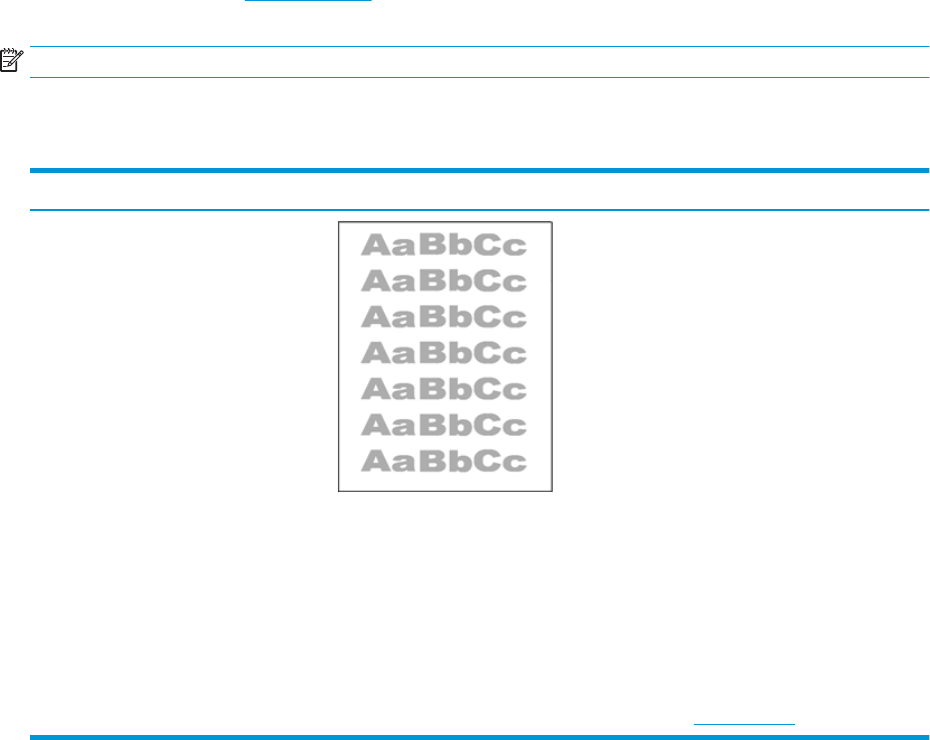
Дефекти зображення, не залежно від причини, можна часто усунути, виконавши ті самі дії. Виконайте ці дії
як початкові для вирішення проблеми з дефектами зображення.
1. Передрукуйте документ. Дефекти якості друку можуть виявитися тимчасовими або повністю зникнути
в процесі подальшого друку.
2. Перевірте стан картриджа або картриджів. Якщо стан картриджа Very Low (Дуже низький рівень)
(номінальний ресурс вичерпано), замініть картридж.
3. Перевірте, щоб налаштування режиму друку драйвера і лотка відповідали розміру паперу,
завантаженого в лоток. Спробуйте використати інший стос носія або інший лоток. Спробуйте
використати інший режим друку
.
4. Переконайтеся, що принтер знаходиться в допустимому діапазоні робочої температури й вологості.
5. Переконайтеся, що тип, розмір і вага паперу підтримуються принтером. Перегляньте сторінку
підтримки принтера support.hp.com, щоб перевірити підтримувані розміри і типи паперу для
принтера.
ПРИМІТКА. Термін "термофіксація" означає етап процесу друку, коли тонер фіксується на папері.
Наведені приклади стосуються паперу формату Letter, поданого у принтер коротким краєм.
Таблиця 9-4 Світлий друк
Опис Взірець Можливі рішення
Світлий друк:
друкований вміст цілої сторінки світлий
або блідий.
1. Передрукуйте документ.
2. Вийміть картридж і струсніть його
для перерозподілу тонеру. Знову
встановіть картриджі в принтер і
закрийте кришку. Ілюстрації до цієї
процедури див. у розділі Заміна
картриджів із тонером.
3. Лише монохромні моделі:
переконайтеся, що параметр
Economode (Економний режим)
вимкнено як на панелі керування,
так і в драйвері принтера.
4. Переконайтеся, що картридж
встановлено правильно.
5. Надрукуйте сторінку стану
витратних матеріалів і перевірте
залишковий ресурс картриджу.
6. Замініть картридж.
7. Якщо проблема не зникає, перейдіть
до support.hp.com.
124 Розділ 9 Вирішення проблем UKWW